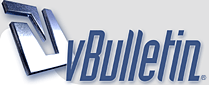
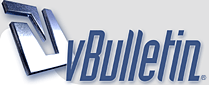 |
تعالوا نتعلم الفورمات بكل بساطة - ويندوز 7
Cant See Links قررت وضع شرح سهل ومبسط لتعلم الفورمات للويندوز الأشهر - ويندوز إكس بي وبنفس الطريقة تنصيب النظام على هارد ديسك وهمي ، للتجربة والتعلم دون تخريب أجهزتنا الحقيقة مع إمكانية تطبيق نفس الخطوات في عملية الفورمات الحقيقي بترك الجزء الأول والثاني من هذا الإيميل الإيميل هذا مقسم لـ 3 أقسام 1- حفظ التعاريف 2- إنشاء الهارد ديسك الوهمي اللي حنثبت عليه النظام 3- تثبيت (تنصيب) النظام الجزء الأول حفظ التعاريف نستخدم نسخة محمولة (ما تحتاج للتثبيت) من برنامج Driver Checker لحفظ تعاريف أجهزتنا قبل الفورمات Cant See Links ممكن تختاروا موقع التحميل المناسب لكم وتحملوها من Cant See Links .. بعد التحميل ، نفتح الملف المضغوط اللي حملناه Cant See Links نضغط ضغطتين على ملف البرنامج لحظات وتظهر لنا واجهة البرنامج الرئيسية Cant See Links نختار Backup كما في الصورة التالية Cant See Links ثم نختار ******s original devics كما هو ظاهر عند الرقم 2 ، ثم Next عند الرقم 3 .. Cant See Links سيبدأ البرنامج بعدها بعمل نسخة احتياطية من تعاريف جهازك Cant See Links ننتظره حتى يكتمل ، الآن نقوم بحفظ هذه التعاريف في أي وسيلة تخزين أخرى غير الجهاز الذي نستخدمه ، على سبيل المثال : فلاش ميموري ، CD ، هارد ديسك خارجي .. إلخ .. طريقة استعادة هذه التعاريف لجهازك نقوم بنفح البرنامج ، ثم نختار Restore Cant See Links ونقوم بوضع علامة صح كما هي عند الرقم 2 ، ثم Next عند الرقم 3 Cant See Links سيبدأ البرنامج باستعادة التعاريف Cant See Links اكتملت استعادة التعاريف لجهازك ، ولله الحمد :: الجزء الثاني إنشاء الهارد ديسك الوهمي اسم البرنامج VirtualBox Cant See Links .. نحمل البرنامج من Cant See Links (77.2 ميغابايت) ونتابع شرح التثبيت .. نضغط على ملف البرنامج بعد التحميل لبدء التثبيت Cant See Links Cant See Links Cant See Links Cant See Links Cant See Links Cant See Links Cant See Links Cant See Links لا تخوفكم الرسالة ، البرنامج مضمون ومن شركة عالمية "أوراكل" ، وحملناه من الموقع الرسمي له [لايمكن مشاهده الصور والروابط الا بعد التسجيل ] Cant See Links انتهى تثبيت البرنامج ، الآن ستظهر لنا واجهة البرنامج Cant See Links هذه واجهة البرنامج ، نضغط على New كما في الصورة Cant See Links Cant See Links Cant See Links نختار هنا حجم الذاكرة التي ستسخدم كذاكرة "رام" ، وهي موضوعة على الحجم الذي ينصح به ، بإمكاننا زيادة حجم الذاكرة ، او تركها مثل ما هي ، لكن لا ننقصها Cant See Links .. Cant See Links Cant See Links Cant See Links الحجم الذي يُنصح به هو 10 غيغا بايت للهارد ديسك الوهمي كحد أدنى ، لكن بإمكاننا زيادته Cant See Links Cant See Links Cant See Links أخير ظهرت لنا واجهة البرنامج بالهارد ديسك الوهمي الذي تم إنشاؤه لويندوز إكس بي :: الجزء الثالث تنصيب النظام ملاحظة : لابد بداية أن يكون لدينا الـ CD الخاص بنظام ويندوز إكس بي إما نكون اشتريناه من محلات الكمبيوتر ، أو حملناه من هذا الموضوع Cant See Links ونضعه داخل الجهاز ، ثم نشغل البرنامج الذي قمنا بتثبيته في الدرس الثاني من خلال أيقونته على سطح المكتب وهذا هو شكلها Cant See Links ستظهر لنا واجهة البرنامج Cant See Links نضغط على Start كما هو في الصورة ملاحظة مهمة جداً : سيكون عندنا الآن أشبه ما يكون بنظاميْ تشغيل اثنين داخل كمبيوتر واحد ، وللتنقل بينهما نضغط على زر Ctrl الأيمن في الكيبورد مرة واحدة للتبديل بين النظامين في كل مرة. سيبدأ البرنامج بتشغيل الهارد ديسك الوهمي ، وسيبدأ في تحميل نظام ويندوز إكس بي ستظهر لنا هذه الشاشة Cant See Links نضغط على Continue بعد الانتقال بالتحكم إلى النظام الوهمي عبر زر Ctrl كما ذكرنا أو عبر الضغط بالماوس بالزر الأيسر في أي مكان داخل شاشة النظام الوهمي Cant See Links نضغط على زر F8 للموافقة على اتفاقية استخدام النظام Cant See Links ظهر الآن لنا الهارد ديسك الوهمي الذي قمنا بإنشائه وقد تعرف عليه النظام الوهمي ، إذا أردنا تثبيت النظام على الهارد ديسك بدون تقسيمه إلى أقسام (C-D-E) .. إلخ نضغط على Install مباشرة ، وإذا أردنا تقسيم الهارد ديسك إلى أقسام نضغط على C Cant See Links ستظهر لنا هذه الشاشة ، وتطلب منا كتابة حجم القسم الذي سننشئه من أصل 10 غيغا بايت كنا قد أنشأناها كـ هارد ديسك وهمي ، نقوم بحذف الرقم الموجود بالزر Backspace Cant See Links كتبت 6000 وهو ما يعني 6 غيغا بايت كقسم منفصل ، ثم Enter Cant See Links تم إنشاء القسم الأول بحجم 6 غيغا بايت ، وبقيت هناك 4 غيغا بايت لم ننشئ عليها قسمأً ، ننزل بالسهم في الكيبورد عليها للأسفل حتى تتظلل باللون الأبيض ثم نضغط على زر C لإنشاء قسم عليه Cant See Links سيظهر لنا الحجم المتبقي من الهارد ديسك كرقم مكتوب ، إذا كنا نريد التقسيم أكثر لن نكتب كل الرقم المتبقي ، ولكننا نأخذ جزء منه ونكتبه هنا ، طبعا هنا حجم الهارد ديسك صغير أساسا فقمت باعتماد الـ 4 غيغا بايت بالكامل كقسم ثاني بالضغط على زر Enter Cant See Links ظهر لنا القسمان الذين أنشأناهما الآن مع وجود 8 ميغا بايت في الأسفل يحجزها النظام ولا يمكن استخدامها، نحرك بالأسهم من خلال الكيبورد لنظلل القسم الأكبر وهو 6 غيغا لنثبت عليه النظام ، ونضغط على Enter Cant See Links الكمبيوتر يطلب منا اختيار طريقة تهيئة (فورمات) الجزء الذي سنثبت عليه النظام، سنختار الخيار الأول تهيئة سريعة بصيغة ملفات NTFS ، كما هو مظلل عليه في الصورة Cant See Links عملية تهيئة (فورمات) الجزء الخاص بالنظام Cant See Links ستظهر لنا بعدها هذه الشاشة ، لتخبرنا بأن النظام سيعاد تشغيله (النظام الوهمي وليس الحقيقي) إذا أردت إعادة التشغيل الآن للنظام الوهمي Cant See Links ستظهر لنا هذه الشاشة ، لا تضغط شيئ Cant See Links ياهوووو ظهرت لنا شاشة ويندوز إكس بي الشهيرة [لايمكن مشاهده الصور والروابط الا بعد التسجيل ][لايمكن مشاهده الصور والروابط الا بعد التسجيل ] Cant See Links تظهر لنا بعدها هذه الشاشة أثناء تثبيت النظام أتوما تيكيا الآن ، لا نحتاج لضغط أي زر الآن Cant See Links سيظهر لنا هذا المربع ، لتغيير لغة الكتابة الرئيسية في النظام إلى العربية نضغط على زر "تفاصيل" Cant See Links ونختار اللغة العربية كلغة افتراضية ثم موافق Cant See Links نضغط على زر "التالي" Cant See Links اكتب اسمك واسم المؤسسة كما تريد Cant See Links سيطلب الآن منا مفتاح النسخة ، نكتب فيه كما في الصورة هذا المفتاح RHKG3-8YW4W-4RHJG-83M4Y-7X9GW ثم التالي Cant See Links اكتب اسم للكمبيوتر ، ونضع باسوورد إذا أردنا أو نتركه بدون باسوورد ثم التالي Cant See Links إذا كانت هذه الخيارات ملائمة لك ، اضغط على التالي Cant See Links نتركه يستمر في التثبيت بدون ضغط أي زر Cant See Links خيارات شبكة الاتصال ، اضغط على التالي كما هي Cant See Links لا نغير أي شيء ، نضغط على زر "التالي" Cant See Links نتركه كما هو دقائق الانتظار ،،املأها بالاستغفار [لايمكن مشاهده الصور والروابط الا بعد التسجيل ] Cant See Links بقيت دقيقة واحدة على الانتهاء Cant See Links سيعاد تشغيل النظام ، وتظهر هذه الشاشة مرة أخرى ولا نضغط أي زر Cant See Links ظهرت شاشة ويندوز إكس بي الشهيرة استعدادا للهبوط بسطح المكتب [لايمكن مشاهده الصور والروابط الا بعد التسجيل ] Cant See Links قد تظهر لك هذه النافذة ، اختر موافق Cant See Links الرجاء الانتظار [لايمكن مشاهده الصور والروابط الا بعد التسجيل ] Cant See Links العفو [لايمكن مشاهده الصور والروابط الا بعد التسجيل ] ،، نضغط على التالي Cant See Links اختر "ليس الآن" ثم التالي Cant See Links نضغط على "تخطي" Cant See Links لا أرغب بالتسجيل الآن [لايمكن مشاهده الصور والروابط الا بعد التسجيل ] Cant See Links من الممكن أن نكتب هنا أسماء العضويات التي ستسخدم الكمبيوتر لاحقا Cant See Links عفواً [لايمكن مشاهده الصور والروابط الا بعد التسجيل ] Cant See Links مرحبا فيك أكثر [لايمكن مشاهده الصور والروابط الا بعد التسجيل ] Cant See Links يا سلام ، هبطنا على أرض سطح مكتب ويندوز إكس بي بسلام والحمد لله [لايمكن مشاهده الصور والروابط الا بعد التسجيل ] .. انتهى التثبيت حالياً ، لكن كما نلاحظ أن سطح المكتب خالي ، سنضيف فيه بعض الأيقونات الضرورية Cant See Links نضغط بالزر الأيمن في أي مكان في سطح المكتب ، ثم خصائص Cant See Links نختار تبويب "سطح المكتب" من الأعلى ، ثم "تخصيص سطح المكتب" Cant See Links نقوم بوضع علامة "صح" على رموز سطح المكتب التي نريدها ، ثم موافق Cant See Links ظهر الآن لنا نظام جديد بكامل زينته وجماله .. انتهى الشرح ، أرجو أن أكون قد وفقت فيه إلى إيصال المعلومة بسهولة ويسر ، وأن يجعله الله خالصاً لوجهه الكريم ، ولا تنسون إنسااااانه من دعواتكم الصالحات وأيضا كاتب الموضوع من إيميلي مع تحيااااااااااااااااااااااااااااااااااتي إنساااااااااااااااااااااااااااانه [لايمكن مشاهده الصور والروابط الا بعد التسجيل ] |
رد: تعالوا نتعلم الفورمات بكل بساطة - ويندوز 7
يعطيك العافيه حبيبتي
|
رد: تعالوا نتعلم الفورمات بكل بساطة - ويندوز 7
والله بجد يعافيك المولى
بس مشكلة الانقلش لحست مخ تقبلي مروري |
رد: تعالوا نتعلم الفورمات بكل بساطة - ويندوز 7
اقتباس:
الله يعافيك خيوووووووو أسعدني تواجدك العذب ودمت لي |
رد: تعالوا نتعلم الفورمات بكل بساطة - ويندوز 7
اقتباس:
الله يعافيك يالبي مشكوووره ع المرور والرد ودمتي لي |
رد: تعالوا نتعلم الفورمات بكل بساطة - ويندوز 7
شكرا لك..
على الموضوع الرائع.. تسلم إيديك... |
رد: تعالوا نتعلم الفورمات بكل بساطة - ويندوز 7
إختي ،‘
إلله يعطيك العافيه على هالطرح والله فآئده لآبد ان الجميع يستفيد منها بدال مانروح نفرمته من المحلات بس يبيلة واحـد ، مركززز ب الشرح كثير لاعدمنــــــــــــاكـ إخ‘ــــوك ،‘ |
رد: تعالوا نتعلم الفورمات بكل بساطة - ويندوز 7
اقتباس:
العفوووووو خيوووووووووووو يسلمووووووو على مرورك الاكثر من رائع لقد انرت صفحتي بتواجدك بها . |
رد: تعالوا نتعلم الفورمات بكل بساطة - ويندوز 7
اقتباس:
الله يعافيك خيوووووو أهلاً بك في موضوعي أسعدني تواجدك العطر |
| الساعة الآن 09:35 PM. |
Powered by vBulletin® Version 3.8.9
Copyright ©2000 - 2024, Jelsoft Enterprises Ltd
جميع الحقوق محفوظه لمنتديات لمني بشوق